سامسونگ احتمالا میخواهد ماژول حافظه ۷۶۸ گیگابایتی DDR5 بسازد





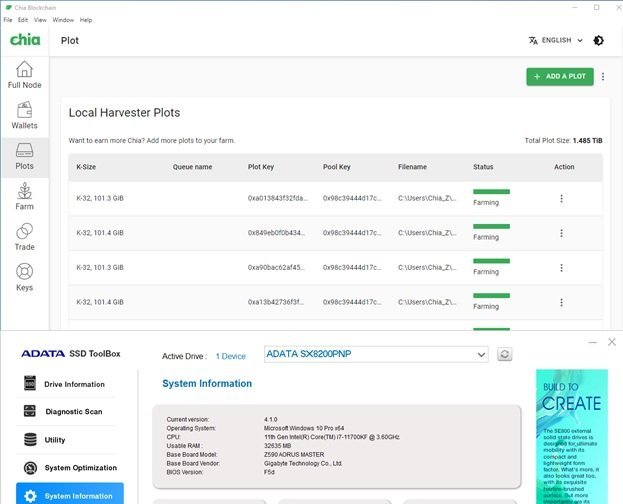 With Intel Z590 platform for crypto mining
With Intel Z590 platform for crypto mining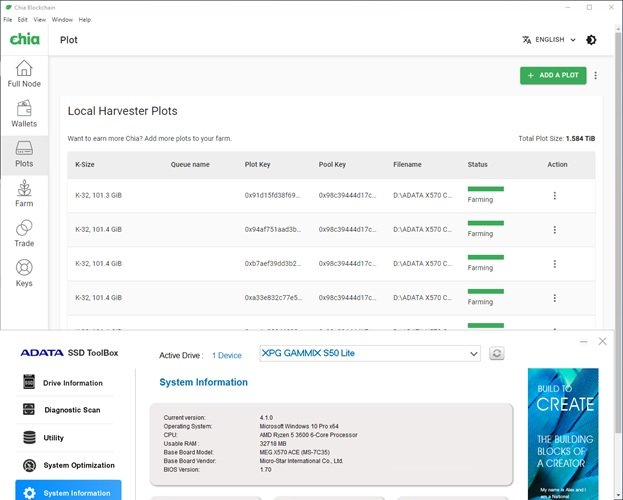 With AMD X570 platform for crypto mining
With AMD X570 platform for crypto mining

کامپیوترهای جدید و دستگاههای مشابه از مقدار رم 4 الی 16 گیگابایت و حتی بیشتر برخوردار هستند. اما سؤال اینجا است که مقدار رم (RAM) موردنیاز شما چقدر است؟ در این مقاله قصد داریم تا به جواب این پرسش بپردازیم.
رم یا همان Random Access Memory یکی از مهمترین اجزاهای یک رایانه است. مقدار رم موردنیاز شما به دو عامل بستگی دارد: یکی توان پردازشی مدنظر شما و دیگری نیز میزان هزینهای که میتوانید آن را تقبل کنید. هرچند که حافظه رم در گوشیهای هوشمند نیز نقش بسزایی دارد، اما در این مقاله سعی شده تا بیشتر به مقوله سیستمهای دسکتاپی همانند ویندوز، MacOS یا Chrome OS پرداخته شود.
بهصورت خلاصه، مقدار رم موردنیاز رایانههای شخصی مختلف به شرح زیر است:
باید به یاد داشته باشید که خرید مقدار رم مازاد بر نیاز، عملکرد بیشتری را برای شما به ارمغان نمیآورد. در حقیقت میتوان گفت که چنین کاری هدر دادن پول است. در عوض بهتر است که مقدار رم موردنیاز خود را خریداری کرده و سپس مابقی پول خود را صرف سایر قطعات همانند کارت گرافیک و پردازنده مرکزی کنید.

معمولا بسیاری از مردم، حافظه رم را با حافظههای ذخیرهسازی SSD و یا HDD اشتباه میگیرند. حتی گاهی اوقات تولیدکنندگان و خردهفروشان نیز این اصطلاحات را با یکدیگر ترکیب میکنند.
یک میز تحریر میتواند مثال مناسبی جهت بیان تفاوت رم و حافظه ذخیرهسازی باشد. رم را میتوان قسمت بالایی میز در نظر گرفت. هر چه این فضا بزرگتر باشد، آنگاه میتوانید کاغذهای بیشتری را بهصورت همزمان بر روی آن قرار داده و مطالعه کنید. حافظههای ذخیرهسازی (SSD یا HDD) بیشتر به کشوهای زیر میز شباهت دارند؛ یعنی جایی که شما کاغذهایی را که نیاز ندارید، در آنجا قرار میدهید.
هر چه مقدار رم دستگاه شما بیشتر باشد، آنگاه میتوانید برنامههای بیشتری را بهصورت همزمان مدیریت کنید. رم تنها عامل تعیین کننده نیست. در نهایت با استفاده از یک حافظه رم بسیار کم هم میتوان تعداد زیادی اپلیکیشن را اجرا کرد. البته مشکل در اینجا است که انجام چنین کاری باعث کند شدن دستگاه شما میشود.
مجددا مثال میز تحریر را به یاد آورید. اگر میز شما کوچک باشد، آنگاه فضای آن به هم ریخته خواهد بود و هر بار که قصد پیدا کردن کاغذ موردنظر خود را داشته باشید، آنگاه باید مدتی به دنبال آن بگردید. جهت مدیریت این اوضاع، باید بهصورت مرتب به کشوها مراجعه کرده، اقلام موردنیاز خود را پیدا و سپس آنها را بر روی میز قرار دهید.
درست است که کامپیوترهایی که مقدار رم بالایی دارند، طبیعتا سرعت بیشتری نیز خواهند داشت، اما این قضیه همیشه صدق نمیکند. اگر تعداد کاغذهای شما بسیار کم بوده، اما میز تحریر بزرگی داشته باشید، آنگاه چندان تفاوتی در عملکرد شما ایجاد نمیشود. در واقع بهتر است که فقط مقدار رم موردنیاز کارهای خود را خریداری کنید، نه بیشتر.
حافظه رم استاندارد را نباید با حافظه گرافیکی اشتباه گرفت. حافظه گرافیکی مقولهای است که به کارت گرافیک مربوط میشود. بازیهای سهبعدی مدرن بر حافظه گرافیکی (VRAM) متکی هستند (GDDR5 یا عناوین مشابه). درحالیکه حافظه رم استاندارد صرفا یک حافظه کلیتر بوده و با عناوینی همانند DDR3 و DDR4 شناخته میشود. شاید این اصطلاحات تا حدودی گیج کننده باشند، اما خوشبختانه اکثر تولیدکنندگان واژه «VRAM» را بر روی محصولات خود قید کرده و بدین شیوه مشتریان بهتر میتوانند این قضیه را درک کنند.
لازم به ذکر است که بگوییم احتمالا حافظههای رم DDR5 در سال 2021 روانه بازارها میشوند. حافظه رم DDR6 نیز هنوز در دست توسعه بوده و تاریخ موجود شدن آن در بازارها، مشخص نیست.

معمولا در کامپیوترهای خانگی بیشترین استفاده از رم مربوط به سیستمعامل و مرورگر اینترنت است. هرچند که گاهی اوقات برخی از بازیها و اپلیکیشنها بیشترین مصرف حافظه رم را به خود اختصاص میدهند. در زمینه استفاده ویندوز یا MacOS از حافظه رم، کار چندانی نمیتوانید انجام دهید، اما رم بیشتر در رایانه شما به معنای برگههای بیشتر در مرورگرهایی همانند کروم، فایرفاکس و … است. علاوه بر این، برخی از وبسایتها نسبت به سایرین از حافظه رم بیشتری استفاده میکنند. وبسایتهای خبری عادی رم چندانی را درگیر نمیکند، اما نمونههایی همانند نتفلیکس و جیمیل، مصرف رم بیشتری دارند.
هر چه پیچیدگی یک اپلیکیشن بیشتر باشد، طبیعتا حافظه رم بیشتری را نیز اشغال خواهد کرد. برنامههای چت و یا بازیهایی همانند Minesweeper تقریبا از رم استفاده نمیکنند. درحالیکه صفحهای بزرگ از نرمافزار اکسل، پروژهای بزرگ از فتوشاپ و یا بازیهای باکیفیت همانند Wolfenstein: Youngblood میتوانند چندین گیگابایت از حافظه رم را اشغال کنند. نرمافزارهای حرفهای و مهندسی بهگونهای طراحی شدهاند که بتوانند پروژههای پیچیده را مدیریت کنند، بنابراین نسبت به سایر اپلیکیشنها، مقدار رم بیشتری را مورد استفاده قرار میدهند.

معمولا از تبلتها انتظار نمیرود که کارهای سنگین را انجام دهند، بنابراین در اکثر موارد مقدار رم آنها مشابه گوشیهای هوشمند است. در هر صورت، مرورگرهای چند زبانه و برنامههای پیچیدهتر باعث شدهاند که تبلتها روزبهروز به نیازمندیهای یک لپتاپ نزدیکتر شوند. محدوده رم تبلتها از 2 الی 16 گیگابایت گسترده شده است. البته در این گجتها، مواردی همچون سرعت پردازنده و عمر باتری اهمیت بیشتری دارند.
مثلا در تبلتی همانند آیپد که از دو گیگابایت رم برخوردار است، طبیعتا طراحی این دستگاه نیز بر روی نمایشگر و عمر باتری معطوف شده است. از طرفی، دستگاهی همانند مایکروسافت سرفیس بوک 2 بهصورت پیشفرض از 16 گیگابایت حافظه رم برخوردار است، زیرا این گجت بیشتر یک لپتاپ است تا یک تبلت، هر چند که لولای آن به کاربران اجازه میدهد که آن را به تبلتی سبک و قابل حمل تبدیل کنند. در نهایت مقدار رم موردنیاز یک تبلت، به کارایی مورد انتظار آن بستگی دارد.
2 گیگابایت برای کاربران کم کار مناسب بوده و 4 گیگابایت میتواند عملکرد بهتری را به ارمغان بیاورد. بههرحال اگر قصد دارید تا از تبلت بهعنوان جایگزینی برای کامپیوتر خود استفاده کنید، آنگاه باید مقدار رم آن نیز همانند رایانههای شخصی باشد. در حالت کلی حداقل 4 و در حالت ایدئال، اکثر کاربران به 8 گیگابایت حافظه رم نیاز دارند.

اکثر لپتاپهای امروزی به 8 گیگابایت حافظه رم مجهز هستند، درحالیکه دستگاههای پایین-رده با 4 گیگابایت و غولهای سختافزاری این صنعت نیز با 16 و گاهی اوقات 32 گیگابایت رم عرضه میشوند. همانگونه که پیشتر نیز به آن اشاره شد، نیازهای لپتاپها و تبلتها روزبهروز در حال نزدیک شدن به یکدیگر هستند. البته همانطور که میدانید، اکثر کاربران تمایل دارند که کارهای سنگینتر را بر روی لپتاپها انجام دهند. با این اوصاف میتوان نتیجه گرفت که نقش رم در این بخش (لپتاپ)، پررنگتر است.
در دستگاههایی همانند کرومبوک که پایه و اساس فعالیت آنها در فضای ابری بوده و حافظه ذخیرهسازی بسیار کوچکی دارند، طبیعتا وجود مقدار رم زیاد نیز لزومی ندارد. پیشنهاد ما این است که در هنگام خرید یک کرومبوک، حداقل 4 گیگابایت رم را در نظر داشته باشید، مخصوصا اکنون که با استفاده از فروشگاه گوگل پلی میتوانید اپلیکیشنهای اندرویدی را بر روی کرومبوک خود، دانلود و نصب نمایید.
در رابطه با ویندوز و مکبوک، بهتر است که این حداقل مقدار را به 8 گیگابایت افزایش دهید. حتما عرضه اکثر لپتاپها با 8 گیگابایت رم، دلیل موجهی دارد! اگر هم قصد انجام کارهای گرافیکی سنگین و یا اجرای بازیهای جدید را دارید، بهتر است که مقدار رم موردنیاز خود را 16 گیگابایت در نظر بگیرید.
اگر کارهای بسیار سنگین همانند ویرایش حرفهای ویدیو و تصویر را انجام میدهید (همانند رایانههای دسکتاپی)، آنگاه بهتر است که به فکر حافظه رم بیش از 16 گیگابایت باشید. اکثر مردم لپتاپها را به این دلایل خریداری نمیکنند، بنابراین اگر شما چنین قصدی دارید، آنگاه خرید رم اضافی بسیار حیاتی است. ارتقای رم در لپتاپها (نسبت به دسکتاپها) کار مشکلی بوده و در برخی از مدلها نیز غیرممکن است، بنابراین بهتر است که کمی آیندهنگر باشید.

معمولا مردم تمایل دارند که کامپیوترهای خانگی خود را بیشتر از تبلتها و یا لپتاپها نگه دارند، بنابراین آیندهنگری در این زمینه بسیار حائز اهمیت است. 16 گیگابایت را میتوان شروع مناسبی دانست. اکثر مردم نسبت به مقادیر کمتر نیز راضی بوده، اما در صورت توان مالی، خرید رم بیشتر ضرری نخواهد داشت. خرید 32 گیگابایت رم برای خورهها و ایستگاههای کاری عادی، گزینهای ایدئال است. طبیعتا ایستگاههای کاری پیشرفتهتر نیز به رم بالاتری احتیاج دارند. البته خرید ماژولهای رم مجهز به نورپردازی RGB میتواند هزینه بیشتری را به شما تحمیل کند. مقادیر فراتر از 32 گیگابایت نیز جهت اداره کردن پایگاههای اطلاعاتی، فایلهای ویدیویی حجیم، نرمافزارهای تحقیقاتی، شرکتی و یا دولتی کاربرد دارند.
برخی از بازیبازان تمایل به خرید 32 گیگابایت رم دارند، اما این میزان حتی در رایانههای رده بالا نیز تفاوت چندانی را ایجاد نخواهد کرد. تا زمانی که به حافظه بیشتر نیازی ندارید، بهتر است که بر روی سرعت متمرکز شوید.
ماژولهای رم، گرانقیمتترین سختافزارهای یک رایانه دسکتاپی نبوده و این را نیز باید به یاد داشت که ارتقای آنها سادهترین در نوع خود است. در هر صورت بهتر است که در این کار افراط نکنید. در حال حاضر دلیل خاصی وجود ندارد که یک گیمر مقدار رمی بیش از 32 گیگابایت را خریداری کند. همچنین اگر فقط از سرویسهای آنلاین تماشای ویدیو استفاده میکنید، آنگاه خرید بیش از 16 گیگابایت رم، توجیه منطقی ندارد. اگر هم در حال حاضر با کمبود رم مواجه هستید، فقط کافی است که ماژولهای جدید را در کنار ماژولهای قدیمی خود قرار دهید (البته با رعایت نکات مربوط به سازگاری قطعات با یکدیگر).
نوشته مقدار رم موردنیاز شما در تبلت، لپتاپ و رایانههای دسکتاپی چقدر است؟ اولین بار در اخبار تکنولوژی و فناوری پدیدار شد.

کامپیوترهای جدید و دستگاههای مشابه از مقدار رم 4 الی 16 گیگابایت و حتی بیشتر برخوردار هستند. اما سؤال اینجا است که مقدار رم (RAM) موردنیاز شما چقدر است؟ در این مقاله قصد داریم تا به جواب این پرسش بپردازیم.
رم یا همان Random Access Memory یکی از مهمترین اجزاهای یک رایانه است. مقدار رم موردنیاز شما به دو عامل بستگی دارد: یکی توان پردازشی مدنظر شما و دیگری نیز میزان هزینهای که میتوانید آن را تقبل کنید. هرچند که حافظه رم در گوشیهای هوشمند نیز نقش بسزایی دارد، اما در این مقاله سعی شده تا بیشتر به مقوله سیستمهای دسکتاپی همانند ویندوز، MacOS یا Chrome OS پرداخته شود.
بهصورت خلاصه، مقدار رم موردنیاز رایانههای شخصی مختلف به شرح زیر است:
باید به یاد داشته باشید که خرید مقدار رم مازاد بر نیاز، عملکرد بیشتری را برای شما به ارمغان نمیآورد. در حقیقت میتوان گفت که چنین کاری هدر دادن پول است. در عوض بهتر است که مقدار رم موردنیاز خود را خریداری کرده و سپس مابقی پول خود را صرف سایر قطعات همانند کارت گرافیک و پردازنده مرکزی کنید.

معمولا بسیاری از مردم، حافظه رم را با حافظههای ذخیرهسازی SSD و یا HDD اشتباه میگیرند. حتی گاهی اوقات تولیدکنندگان و خردهفروشان نیز این اصطلاحات را با یکدیگر ترکیب میکنند.
یک میز تحریر میتواند مثال مناسبی جهت بیان تفاوت رم و حافظه ذخیرهسازی باشد. رم را میتوان قسمت بالایی میز در نظر گرفت. هر چه این فضا بزرگتر باشد، آنگاه میتوانید کاغذهای بیشتری را بهصورت همزمان بر روی آن قرار داده و مطالعه کنید. حافظههای ذخیرهسازی (SSD یا HDD) بیشتر به کشوهای زیر میز شباهت دارند؛ یعنی جایی که شما کاغذهایی را که نیاز ندارید، در آنجا قرار میدهید.
هر چه مقدار رم دستگاه شما بیشتر باشد، آنگاه میتوانید برنامههای بیشتری را بهصورت همزمان مدیریت کنید. رم تنها عامل تعیین کننده نیست. در نهایت با استفاده از یک حافظه رم بسیار کم هم میتوان تعداد زیادی اپلیکیشن را اجرا کرد. البته مشکل در اینجا است که انجام چنین کاری باعث کند شدن دستگاه شما میشود.
مجددا مثال میز تحریر را به یاد آورید. اگر میز شما کوچک باشد، آنگاه فضای آن به هم ریخته خواهد بود و هر بار که قصد پیدا کردن کاغذ موردنظر خود را داشته باشید، آنگاه باید مدتی به دنبال آن بگردید. جهت مدیریت این اوضاع، باید بهصورت مرتب به کشوها مراجعه کرده، اقلام موردنیاز خود را پیدا و سپس آنها را بر روی میز قرار دهید.
درست است که کامپیوترهایی که مقدار رم بالایی دارند، طبیعتا سرعت بیشتری نیز خواهند داشت، اما این قضیه همیشه صدق نمیکند. اگر تعداد کاغذهای شما بسیار کم بوده، اما میز تحریر بزرگی داشته باشید، آنگاه چندان تفاوتی در عملکرد شما ایجاد نمیشود. در واقع بهتر است که فقط مقدار رم موردنیاز کارهای خود را خریداری کنید، نه بیشتر.
حافظه رم استاندارد را نباید با حافظه گرافیکی اشتباه گرفت. حافظه گرافیکی مقولهای است که به کارت گرافیک مربوط میشود. بازیهای سهبعدی مدرن بر حافظه گرافیکی (VRAM) متکی هستند (GDDR5 یا عناوین مشابه). درحالیکه حافظه رم استاندارد صرفا یک حافظه کلیتر بوده و با عناوینی همانند DDR3 و DDR4 شناخته میشود. شاید این اصطلاحات تا حدودی گیج کننده باشند، اما خوشبختانه اکثر تولیدکنندگان واژه «VRAM» را بر روی محصولات خود قید کرده و بدین شیوه مشتریان بهتر میتوانند این قضیه را درک کنند.
لازم به ذکر است که بگوییم احتمالا حافظههای رم DDR5 در سال 2021 روانه بازارها میشوند. حافظه رم DDR6 نیز هنوز در دست توسعه بوده و تاریخ موجود شدن آن در بازارها، مشخص نیست.

معمولا در کامپیوترهای خانگی بیشترین استفاده از رم مربوط به سیستمعامل و مرورگر اینترنت است. هرچند که گاهی اوقات برخی از بازیها و اپلیکیشنها بیشترین مصرف حافظه رم را به خود اختصاص میدهند. در زمینه استفاده ویندوز یا MacOS از حافظه رم، کار چندانی نمیتوانید انجام دهید، اما رم بیشتر در رایانه شما به معنای برگههای بیشتر در مرورگرهایی همانند کروم، فایرفاکس و … است. علاوه بر این، برخی از وبسایتها نسبت به سایرین از حافظه رم بیشتری استفاده میکنند. وبسایتهای خبری عادی رم چندانی را درگیر نمیکند، اما نمونههایی همانند نتفلیکس و جیمیل، مصرف رم بیشتری دارند.
هر چه پیچیدگی یک اپلیکیشن بیشتر باشد، طبیعتا حافظه رم بیشتری را نیز اشغال خواهد کرد. برنامههای چت و یا بازیهایی همانند Minesweeper تقریبا از رم استفاده نمیکنند. درحالیکه صفحهای بزرگ از نرمافزار اکسل، پروژهای بزرگ از فتوشاپ و یا بازیهای باکیفیت همانند Wolfenstein: Youngblood میتوانند چندین گیگابایت از حافظه رم را اشغال کنند. نرمافزارهای حرفهای و مهندسی بهگونهای طراحی شدهاند که بتوانند پروژههای پیچیده را مدیریت کنند، بنابراین نسبت به سایر اپلیکیشنها، مقدار رم بیشتری را مورد استفاده قرار میدهند.

معمولا از تبلتها انتظار نمیرود که کارهای سنگین را انجام دهند، بنابراین در اکثر موارد مقدار رم آنها مشابه گوشیهای هوشمند است. در هر صورت، مرورگرهای چند زبانه و برنامههای پیچیدهتر باعث شدهاند که تبلتها روزبهروز به نیازمندیهای یک لپتاپ نزدیکتر شوند. محدوده رم تبلتها از 2 الی 16 گیگابایت گسترده شده است. البته در این گجتها، مواردی همچون سرعت پردازنده و عمر باتری اهمیت بیشتری دارند.
مثلا در تبلتی همانند آیپد که از دو گیگابایت رم برخوردار است، طبیعتا طراحی این دستگاه نیز بر روی نمایشگر و عمر باتری معطوف شده است. از طرفی، دستگاهی همانند مایکروسافت سرفیس بوک 2 بهصورت پیشفرض از 16 گیگابایت حافظه رم برخوردار است، زیرا این گجت بیشتر یک لپتاپ است تا یک تبلت، هر چند که لولای آن به کاربران اجازه میدهد که آن را به تبلتی سبک و قابل حمل تبدیل کنند. در نهایت مقدار رم موردنیاز یک تبلت، به کارایی مورد انتظار آن بستگی دارد.
2 گیگابایت برای کاربران کم کار مناسب بوده و 4 گیگابایت میتواند عملکرد بهتری را به ارمغان بیاورد. بههرحال اگر قصد دارید تا از تبلت بهعنوان جایگزینی برای کامپیوتر خود استفاده کنید، آنگاه باید مقدار رم آن نیز همانند رایانههای شخصی باشد. در حالت کلی حداقل 4 و در حالت ایدئال، اکثر کاربران به 8 گیگابایت حافظه رم نیاز دارند.

اکثر لپتاپهای امروزی به 8 گیگابایت حافظه رم مجهز هستند، درحالیکه دستگاههای پایین-رده با 4 گیگابایت و غولهای سختافزاری این صنعت نیز با 16 و گاهی اوقات 32 گیگابایت رم عرضه میشوند. همانگونه که پیشتر نیز به آن اشاره شد، نیازهای لپتاپها و تبلتها روزبهروز در حال نزدیک شدن به یکدیگر هستند. البته همانطور که میدانید، اکثر کاربران تمایل دارند که کارهای سنگینتر را بر روی لپتاپها انجام دهند. با این اوصاف میتوان نتیجه گرفت که نقش رم در این بخش (لپتاپ)، پررنگتر است.
در دستگاههایی همانند کرومبوک که پایه و اساس فعالیت آنها در فضای ابری بوده و حافظه ذخیرهسازی بسیار کوچکی دارند، طبیعتا وجود مقدار رم زیاد نیز لزومی ندارد. پیشنهاد ما این است که در هنگام خرید یک کرومبوک، حداقل 4 گیگابایت رم را در نظر داشته باشید، مخصوصا اکنون که با استفاده از فروشگاه گوگل پلی میتوانید اپلیکیشنهای اندرویدی را بر روی کرومبوک خود، دانلود و نصب نمایید.
در رابطه با ویندوز و مکبوک، بهتر است که این حداقل مقدار را به 8 گیگابایت افزایش دهید. حتما عرضه اکثر لپتاپها با 8 گیگابایت رم، دلیل موجهی دارد! اگر هم قصد انجام کارهای گرافیکی سنگین و یا اجرای بازیهای جدید را دارید، بهتر است که مقدار رم موردنیاز خود را 16 گیگابایت در نظر بگیرید.
اگر کارهای بسیار سنگین همانند ویرایش حرفهای ویدیو و تصویر را انجام میدهید (همانند رایانههای دسکتاپی)، آنگاه بهتر است که به فکر حافظه رم بیش از 16 گیگابایت باشید. اکثر مردم لپتاپها را به این دلایل خریداری نمیکنند، بنابراین اگر شما چنین قصدی دارید، آنگاه خرید رم اضافی بسیار حیاتی است. ارتقای رم در لپتاپها (نسبت به دسکتاپها) کار مشکلی بوده و در برخی از مدلها نیز غیرممکن است، بنابراین بهتر است که کمی آیندهنگر باشید.

معمولا مردم تمایل دارند که کامپیوترهای خانگی خود را بیشتر از تبلتها و یا لپتاپها نگه دارند، بنابراین آیندهنگری در این زمینه بسیار حائز اهمیت است. 16 گیگابایت را میتوان شروع مناسبی دانست. اکثر مردم نسبت به مقادیر کمتر نیز راضی بوده، اما در صورت توان مالی، خرید رم بیشتر ضرری نخواهد داشت. خرید 32 گیگابایت رم برای خورهها و ایستگاههای کاری عادی، گزینهای ایدئال است. طبیعتا ایستگاههای کاری پیشرفتهتر نیز به رم بالاتری احتیاج دارند. البته خرید ماژولهای رم مجهز به نورپردازی RGB میتواند هزینه بیشتری را به شما تحمیل کند. مقادیر فراتر از 32 گیگابایت نیز جهت اداره کردن پایگاههای اطلاعاتی، فایلهای ویدیویی حجیم، نرمافزارهای تحقیقاتی، شرکتی و یا دولتی کاربرد دارند.
برخی از بازیبازان تمایل به خرید 32 گیگابایت رم دارند، اما این میزان حتی در رایانههای رده بالا نیز تفاوت چندانی را ایجاد نخواهد کرد. تا زمانی که به حافظه بیشتر نیازی ندارید، بهتر است که بر روی سرعت متمرکز شوید.
ماژولهای رم، گرانقیمتترین سختافزارهای یک رایانه دسکتاپی نبوده و این را نیز باید به یاد داشت که ارتقای آنها سادهترین در نوع خود است. در هر صورت بهتر است که در این کار افراط نکنید. در حال حاضر دلیل خاصی وجود ندارد که یک گیمر مقدار رمی بیش از 32 گیگابایت را خریداری کند. همچنین اگر فقط از سرویسهای آنلاین تماشای ویدیو استفاده میکنید، آنگاه خرید بیش از 16 گیگابایت رم، توجیه منطقی ندارد. اگر هم در حال حاضر با کمبود رم مواجه هستید، فقط کافی است که ماژولهای جدید را در کنار ماژولهای قدیمی خود قرار دهید (البته با رعایت نکات مربوط به سازگاری قطعات با یکدیگر).
نوشته مقدار رم موردنیاز شما در تبلت، لپتاپ و رایانههای دسکتاپی چقدر است؟ اولین بار در اخبار تکنولوژی و فناوری پدیدار شد.

حافظه دسترسی پیشامدی برای ما با عنوان رم کامپیوتر جا افتاده است. رم (RAM) را “دسترسی پیشامدی” گویند زیرا در آن با دانستن ردیف و ستونی که در یک یاخته یکدیگر را برش میزنند، میتوانید به یاخته حافظه دسترسی پیدا کنید.
کارکرد حافظه دسترسی چینشی (SAM) وارونه رم است. سم از دادهها همچون چینشی از یاختههای حافظه نگهداری میکند و تنها به شیوه پیدرپی دسترسیپذیر است. اگر داده در مکان کنونی یافت نشود، همه یاختههای حافظه بررسی میشوند تا زمانی که داده پیدا شود.

سم با بافرهای حافظه — جایی که از داده برای بهرهگیری از آن به ریخت ویژهای نگهداری میشود — به خوبی همکاری دارد. به گزارهای دیگر، داده رم به هر ریختی که باشد دسترسیپذیر است.
به مانند ریزپردازندهها، تراشه حافظه نیز یک مدار یکپارچه به شمار میآید، که از میلیونها ترانزیستور و انباره (خازن) ساخته شده است.
به گزارهای ساده، یک ترانزیستور و انباره به یکدیگر پیوسته میشوند تا بتوانند یک یاخته حافظه را پدید آورند، که این یک بیت (bit) از داده را در بر میگیرد. انباره تنها یک بیت از اطلاعات (۰ یا ۱) را در خود نگه میدارد.
ترانزیستور به مانند یک کلید یا سوییچ رفتار میکند، که به مدار کنترل روی تراشه حافظه این توانایی را میدهد تا انباره را بخواند یا آن را دگرگون کند.

یک انباره به مانند سبد کوچکی است که توانای نگهداری از الکترونها را دارد. برای نگهداری از نخ ۱ در یاخته حافظه، سبد پر از الکترون میشود. برای نگهداری از نخ ۰، سبد تهی میشود.
دردسر بهرهگیری از سبد انباره، نشت کردن آن است. تنها با گذر چند میلیثانیه، یک سبد پر از الکترون میتواند تهی شود. از این رو، به دنبال کارکرد درست حافظه پویا، پردازشگر و کنترلکننده حافظه باید همه انبارههایی که دارای نخ ۱ هستند را از نو شارژ کنند، پیش از آنکه به سرعت تهی شوند.
برای بکاربستن این روند، کنترلکننده حافظه نخست حافظه را میخواند، و سپس دادهها را به آن بازمیگرداند. این روند تازهسازی هزاران بار در ثانیه رخ میدهد.
انباره یک یاخته حافظه دسترسی پیشامدی پویا به مانند یک سبد با سوراخهای کوچک است، که نیازمند به تازهسازی چرخهای دارد، وگرنه به ۰ دگرگون میشود. به همین سبب به حافظه پویا چنین نامی دادهاند. حافظه پویا باید همیشه تازه شود، وگرنه دادهای که از آن نگهداری میکند را به فراموشی میسپارد. بدی این تازهسازیها، زمانگیر بودن آنها و کند کردن حافظه است.
یاختههای حافظه و حافظه دسترسی پیشامدی پویا
حافظه از بیتهایی (ریزههایی) ساخته شده است که در یک توری دوبعدی سازماندهی شدهاند. در این پیکر، یاختههای قرمز یکها، و یاختههای سپید صفرها هستند. برای جان بخشیدن به آنان، نخست یک ستون برگزیده میشود، سپس ردیفها برای نوشتن داده بر یک ستون ویژه شارژ میشوند.
یاختههای حافظه به یک ویفر سیلیکونی در آرایهای از ستونها (بیتلاینها) و ردیفها (وردلاینها) بسته شدهاند. برشگاه بیتلاین و وردلاین را آدرس یک یاخته حافظه میگویند.
کارکرد حافظه دسترسی پیشامدی به گونهای است که با فرستادن یک شارژ از راه یک ستون پسندیده (CAS)، میتواند ترانزیستور هریک از بیتهای آن ستون را روشن کند.
در هنگام نوشتن، ردیفها دارای چگونگی درخور نیاز انباره هستند. در هنگام خواندن، سنس آمپلیفایر اندازه شارژ درون یک انباره را درمییابد; اگر بیش از ۵۰ درصد باشد آن را ۱ میداند، ولی کمتر از آن را ۰ به شمار میآورد.
شمارشکننده رشته تازهسازی را بر پایه ردیفهایی که به آنان دسترسی داده شده و چگونگی چیدمان آنان دنبال میکند. زمان درخور نیاز برای بکاربستن همه اینها به اندازهای کوتاه است که در نانوثانیه (میلیاردم ثانیه) چکیده میشود.

یک تراشه حافظه با رکورد ۷۰ns یعنی تنها ۷۰ نانوثانیه تا خواندن و نوشارژ کردن هر یاخته زمان خورده است.
یاختههای حافظه بدون ویژگی گذاشت و برداشت اطلاعات در آنان ارزش پسندیدهای ندارند. از این رو، یاختههای حافظه از پشتیبانی دیگر مدارها بهرهمند هستند. این مدارها پردازههای زیر را به کار میبندند:
پردازههای دیگر کنترلکننده حافظه دارای وظیفههای گوناگونی به مانند شناسایی گونه، سرعت، و اندازه حافظه و خطایابی هستند.
حافظه ایستا
حافظه دسترسی پیشامدی ایستا از فناوری دیگری بهره میبرد. در حافظه ایستا، از هریک از بیتهای حافظه در یک ریخت پشتکوار نگهداری میشوند. در حالت پشتکوار برای هر یاخته چهار یا شش ترانزیستور به همراه چند سیمکشی در نگرش گرفته میشود، ولی آنان هرگز نیازمند به تازهسازی نیستند.

این به معنی پیشی گرفتن حافظه ایستا در برابر حافظه پویا از دید سرعت کارکرد است. ولی از آنجایی که حافظه ایستا دو بخش دارد، هر یاخته آن فضای بیشتری را در برابر حافظه پویا در بر میگیرد. از این رو، شما برای هر تراشه حافظه کمتری را دریافت میکنید، که این ویژگی حافظه ایستا را بسیار گران میکند.
حافظه ایستا پرسرعت و گران است، و حافظه پویا کمسرعت و ارزان است. از این رو، حافظه ایستا برای ساخت کش حساس به سرعت پردازشگر بهرهوری دارد، ولی حافظه پویا در سیستمی بزرگتر با فضای رم بیشتر کاربرد دارد.
جمعبندی
هر دستگاه الکترونیکی که دارای پردازشگر باشد، همچنان دارای رم است. کامپیوترها (گوشی شما نیز یک کامپیوتر است) از رم برای نگهداری از اطلاعاتی که اپلیکیشنها و برنامهها در هنگام رانش و اجرا به همراه پردازشگر و کرنل سیستمعامل به آنان برای کارکرد نیاز دارند بهره میبرند.
هرچه کامپیوتر شما دارای فضای رم بیشتری باشد، برنامههای بیشتر و سنگینتری را با سرعت بالاتری میتوانید رانش کنید. همانگونه که گفته شد، اطلاعات در رم پایدار نمیمانند، و با یک بار خاموش شدن سیستم، همگی نابود میشوند.
نوشته رم کامپیوتر چگونه کار میکند؟ اولین بار در اخبار تکنولوژی و فناوری پدیدار شد.
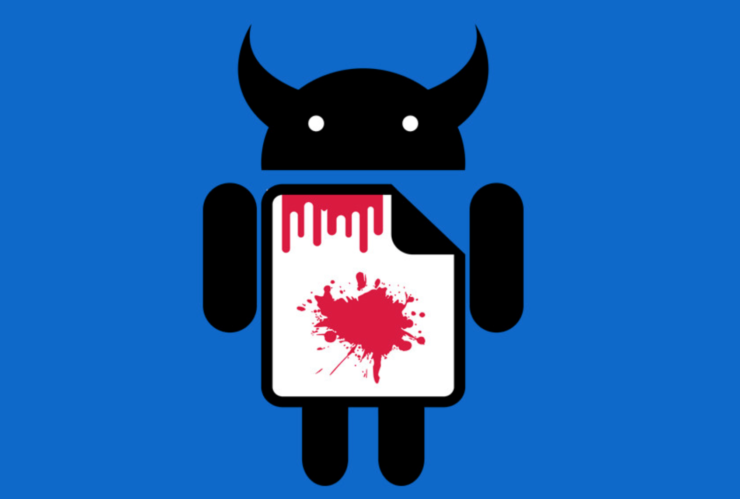
زمان درازی از روی کار آمدن گوشیهای هوشمند به بازار همیشهداغ فناوری میگذرد، و هر ساله به کارایی این گجتهای دوستداشتنی و بهرهوری از آنان افزوده میشود. برخی از آنان بسیار دلیرانه و بیپروا، همبسته به یک حافظه رم ۱۲ گیگابایتی پا به میدان گذاشتند، که این بیش از میانگین نیاز کاربر است — با چنین نیروی توانشی، شاید بتوان با آن گوشیها برای رویارویی با آذرخش زیوس به پا خواست.
به هر رو، برخی از این گوشیهای هوشمند از حافظه بسیار کمتری بهره میبرند که با گذر زمان کندتر خواهند شد. اگر در پی کارکرد با گوشی خود با کندی یا ایست شدن اپلیکیشنها و ویژگیها روبهرو شدید، نگران نباشید، زیرا ما راهکاری را برای شما فراهم کردهایم. تنها کاری که باید بکنید، بهرهوری از برنامه مدیریت حافظه درونساخته سیستمعامل اندروید است. از این رو، به دنبال این انگیزه، با آیتیرسان همراه باشید.
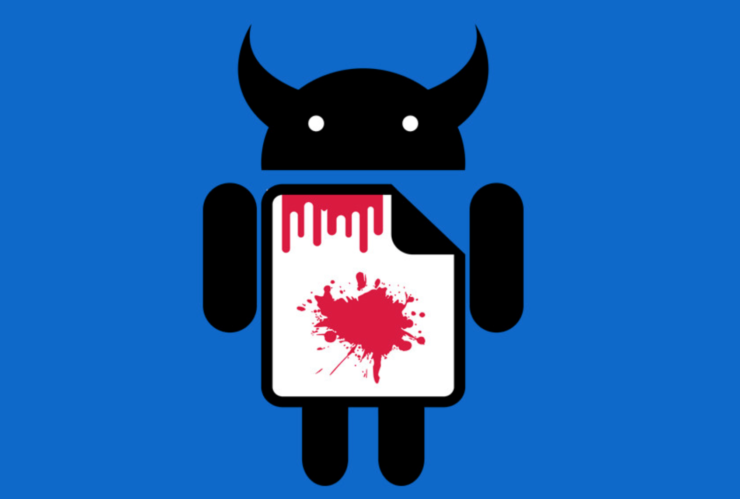
بهرهوری از برنامه مدیریت حافظه درونساخته اندروید برای تهیسازی حافظه
بیگمان میدانید که در فروشگاه گوگل، اپلیکیشنهای فراوانی برای دریافت و خدمترسانی هستند که توانایی مدیریت و تهی کردن حافظه رم را دارند، ولی این خود برای کارکرد، بخشی از حافظه رم را درگیر میکند و از منابع بیشتری بهره میبرد، و این نیز افزودنی است که پس از بستن این اپلیکیشنها، بسیاری از آنان سرخود باز میشوند تا بتوانند کار خود را از سر بگیرند، که این به معنای درگیر شدن دستگاه است.
به هر رو، پیشنهاد ما و بیگمان بهترین گزینه برای شما، بهرهوری از ویژگی درونساخته اندروید برای بکاربستن چنین انگیزهای است.
روشن کردن گزینههای توسعهدهنده (Developer Options)
روشی که ما میخواهیم آن را به کار بندیم، سرک کشیدن در بخش گزینههای توسعهدهنده گوشی است. اگر با این تکنیک آشنایی چندانی ندارید، گامهای زیر را بردارید:
پس از روشن و پدیدار شدن گزینههای توسعهدهنده، گامهای پیشرو را بردارید:
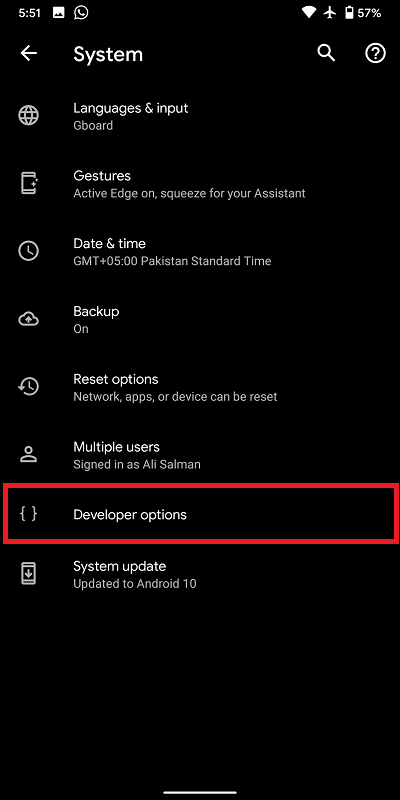
درون بخش Developer Options باید به دنبال گزینه Running Services (سرویسهای در حال اجرا یا خدمات جاری) بگردید.

در فهرست پیشرو، سرویسی که در کارکرد با آن با دردسر روبهرو میشوید را برای ایست (Stop) یا گزارش (Report) کردن آن برگزینید.
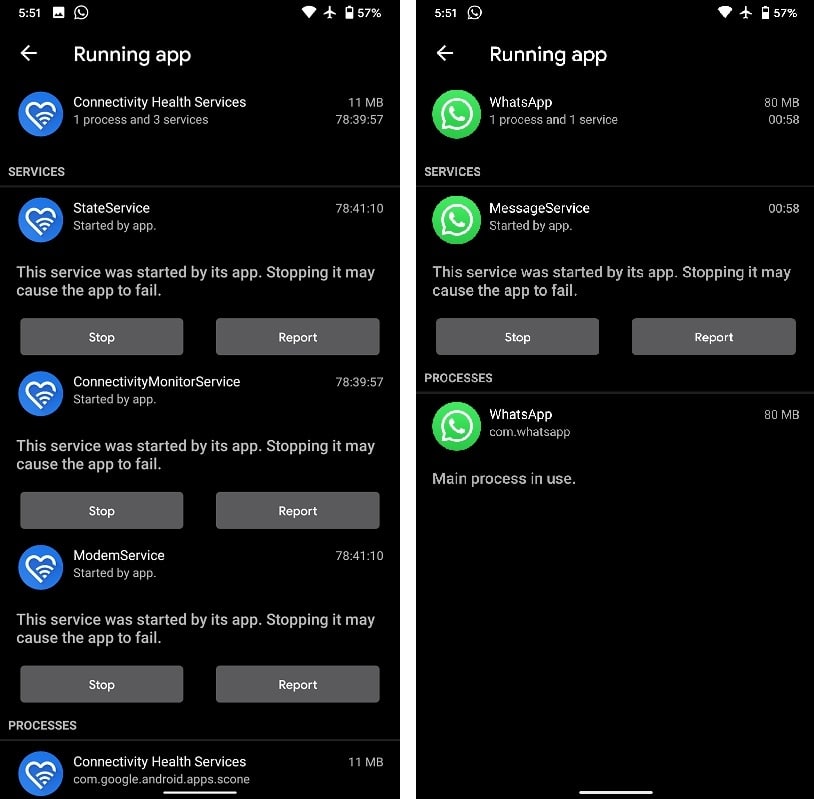
برآورد
این تمام کاری بود که برای مدیریت و تهیسازی رم و پاکسازی سرویسهای ناخواسته که حافظه را درگیر میکردند، باید به کار میبستید. بکوشید تا از ویژگیهای بومی فراهمشده از سوی سیستمعامل برای مدیریت اپلیکیشنهای خود بهره ببرید. اپلیکیشنهایی که بسیاری از حافظه را درگیر میکنند را میتوانید با این روش پاکسازی کنید، ولی اگر با این اپلیکیشنها پیدرپی کار میکنید، شاید بهتر باشد تا از اپلیکیشنهای مدیریت حافظه بهره ببرید.
نوشته آموزش مدیریت حافظه رم در گوشیهای اندرویدی بدون استفاده از اپلیکیشن اولین بار در اخبار تکنولوژی و فناوری پدیدار شد.

در گذشته بسیاری از گیمرها برای کسب تجربهای بهتر از بازی کردن، سبکترین کاری که میتوانستند بکنند، آن بود که مقدار حافظه رم (RAM) کامپیوتر خود را افزایش دهند. برخی از آنان که همیشه به دنبال چشیدن طعم تازهای از تکنولوژی بودند، بیصبرانه بهترینها را از بازار برای خود فراهم میکردند، و رفتهرفته با فناوری گذشته خداحافظی کردند. این کار سبب آن شد که بسیاری از افراد مجبور به فروش یا کنار گذاشتن حافظه رم و قطعات دیگر قدیمی خود بشوند تا خاک بخورند.
از طرفی دیگر، بسیاری از افراد با توجه به شرایط فعلی اقتصادی اگر توانایی استفاده از بهروزترین سختافزارها را نداشته باشند، حداقل روزانه با فناوری گذشته سروکار دارند. این عبارت است از وجود مانیتورهای CRT، کارت گرافیکهای قدیمی انویدیا، پردازشگرهای جانسخت اینتل و ایامدی، و البته ماژول رمهای ارزشمند. این افراد اگر کار سنگینی از سیستم خود نکشند، ولی وجود مقداری حافظه رم میتواند به سرعت انجام کارهای عادی آنان بیافزاید.
در این مقاله قصد داریم که راههایی را پیش روی شما بگذاریم، تا بلکه بتوانید بهترین تصمیمات را برای ماژول رمهای قدیمی و خاکخورده خود بگیرید.
در ادامه با ما همراه باشید.

1. ارتقا کامپیوتر قدیمی
در بیشتر مواقع، اگر حافظه رم از کامپیوتر خانگی یا لپتاپی جدا شود، آن قابل استفاده در سیستمی دیگر خواهد بود. کافی است که مشخصات و سازگاری آن با سیستم مربوطه را بررسی کنید، تا اگر قابل پشتیبانی بود، مراحل نصب را با احتیاط طی کنید.
پیش از هر چیز، مهم است که بدانید از چه مدل حافظه رم استفاده میکنید، که البته مدلهای گوناگونی وجود دارند، که از آنها میتوانیم به DDRAM ،SDRAM و انواع DDR اشاره کنیم، و هرکدام دارای سرعت کارکرد متفاوت، و البته طراحی متفاوتی نسبت به دیگری هستند، که از آنان نیز به SIMM ،DIMM ،SODIMM، و RIMM اشاره میکنیم.

اگر در شناخت و بررسی قطعات، تخصص یا تجربهای ندارید، بهتر است که از کاربلدان مشورت بجویید. پس از کسب اطلاعات مذکور، میتوانید نسبت به ارتقا سیستم قدیمی مورد نظر خود اقدام کنید، و شاهد بهبود سرعت کارکرد آن باشید.
2. اهدا کردن به مدرسهها
اگر پای ارتقا سیستم به میان نباشد، راه دومی هم وجود دارد برای آنکه از دور انداختن رم خود یا خاک خوردن آن صرف نظر کنید. چه کار زیبایی اگر آنها را به مدرسهای اهدا کنید. مدارسی در روستاها و پایینشهرها وجود دارند که بسیار نیازمند به دستیابی به چنین قطعات مهمی هستند.
آن مدارس استفاده زیادی را میتوانند از ماژول رمهای کهنه شما ببرند — از پژوهش اولیه روی آنها گرفته، تا ارتقا سیستم برای کسب تجربه بهتر از کار با نرمافزارهای گوناگون ساده و پیچیده، و استفادههای تخصصیتر از آنها.

این کار جدا از خلاص شدن از ماژول رمها، کار بسیار نیکی در راستای کمک به یک هموطن در پیشبرد اهداف او، و سرعت بخشیدن به پیشرفت جامعه است.
3. فروش ماژول رم قدیمی
اگر احساس میکنید که به هر عنوان نیازی به استفاده مجدد از حافظه رم قدیمی خود ندارید، یا نیاز مالی دارید، انتخاب دیگرتان این است که آنان را در وبسایتهای خرید و فروش بیواسطه به فروش برسانید. احتمالا نام دیوار به گوشتان خورده است. با رجوع به آن سامانه میتوانید آگهی فروش خود که باید شامل مشخصات و قیمت حافظه رم باشد را ایجاد، و به دیگران نمایش دهید، تا اگر خریداری پیدا شد، با شما تماس گرفته و مراحل معامله را با گفتگو طی کنید.
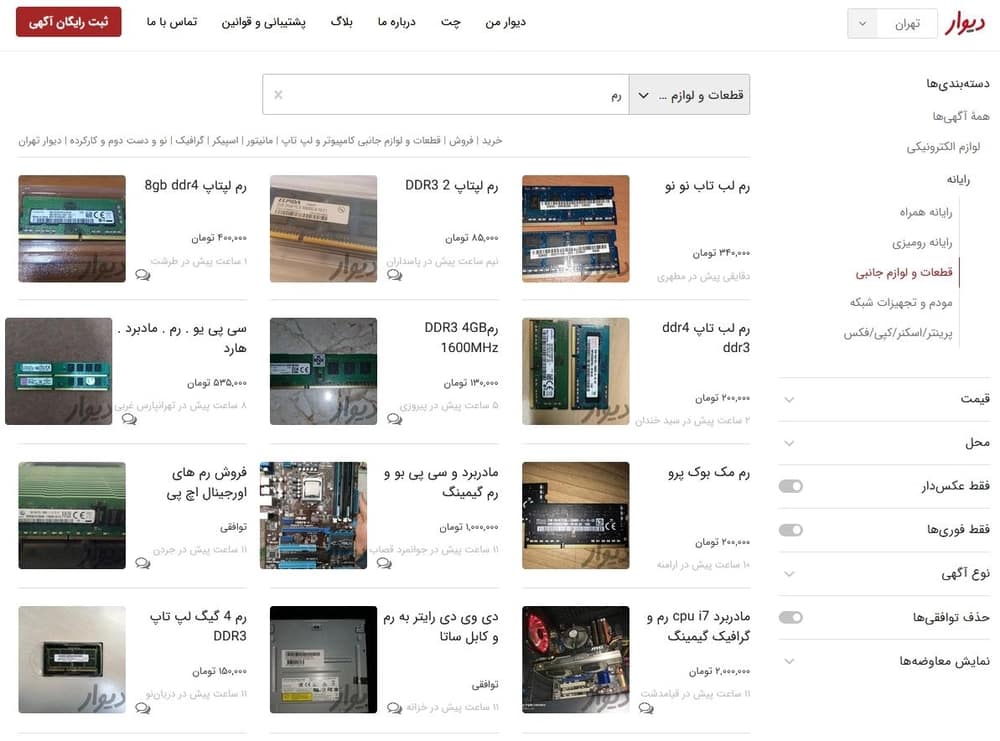
البته میتوانید از راه دیگری برای فروش اقدام کنید; میتوانید به یک فروشگاه قطعات کامپیوتری مراجعه کنید، و موضوع را با متخصصین آنجا در میان بگذارید، و ادامه کارها اعم از پیگیری مشخصات حافظه رم، جستجوی خریدار، قیمتگذاری، و … را به آنان بسپارید.
4. ساخت دیسک رم
اگر به دنبال چالش میگردید، نظرتان درباره ساخت یک دیسک رم چیست؟ دیسک رم به اختصاص دادن مقداری از حافظه رم کامپیوتر برای ایجاد فضایی تازه به منظور ذخیرهسازی دادهها گفته میشود (به مانند کاری که روی هارددیسک میکنید)، با این خاصیت که وقتی روی آن برنامهای را نصب کنید، پس از یکبار اجرا شدن، برای بار دوم دیگر نیازی به بارگزاری مجدد دادهها نیست، زیرا آنها از پیش بارگزاری شدهاند، که این در نتیجه به سرعت بسیار بالای کارکرد برنامه میانجامد.
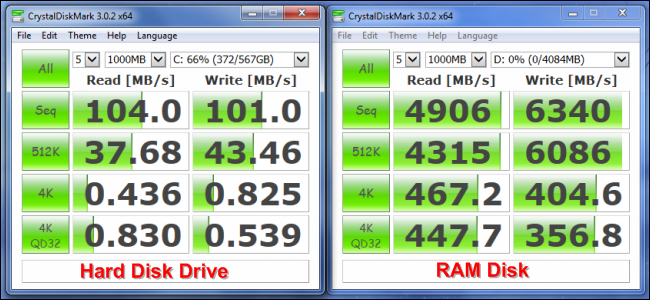
وقتی قصد ذخیره فایلی را دارید، این کار تقریبا بدون دیرکرد انجام میپذیرد، به اضافه آنکه با افزایش سرعت چشمگیری در خواندن و نوشتن فایلها روبهرو خواهید شد.
البته دادهها از دیسک رم با قطع اتصال برق به کامپیوتر از بین میروند، ولی نرمافزارهایی وجود دارند که علاوه بر ساخت دیسک رم مجازی برای شما، این قابلیت را دارند که دادههای ذخیره شده در آن را در بخشی از هارددیسک ذخیره و حفظ کنند، و به محض روشن شدن کامپیوتر، آنها را به فضای دیسک رم بازگردانند. از آن برنامهها میتوان به DataRAM اشاره کرد.
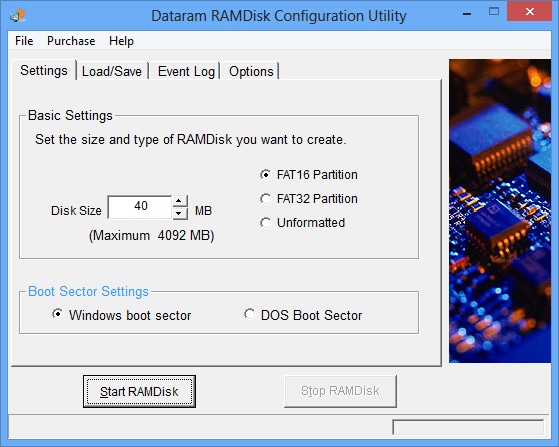
اگر امکان این را ندارید که رمها را به طور مستقیم به مادربورد خود اضافه کنید، میتوانید از یک دستگاه دیسک رم به مانند Gigabyte i-RAM استفاده کنید. اکثر این دستگاهها دارای شکاف PCI هستند، و یک باتری که زمان خاموش بودن کامپیوتر بتواند دادهها را امن و امان در خود نگه دارد.

اگر بتوانید به نحوی به یکی از آنها دست پیدا کنید، کارتان راه میافتد، ولی بدانید که به دلیل توقف تولیدشان، از قیمت بالایی برخوردارند. درست است که این فناوری با ظهور حافظههای SSD غزل خداحافظی را خواند، ولی برای ماژول رمهای قدیمی، بسی نور امید است!
جمعبندی
قطعات قدیمی شاید امروز به کارتان نیایند، ولی دیروز به کار خیلیها آمدند; از آنجایی که برخی از افراد به هر دلیلی هنوز با فناوری دیروز زندگی میکنند، و تولید قطعات قدیمی دیگر متوقف شده است، دستیابی آنان به این قطعات چه پولی چه رایگان میتواند کمی از امروزشان را بسازد.
نوشته چند کار مفیدی که میتوانید با حافظه رم قدیمی خود انجام دهید اولین بار در اخبار تکنولوژی و فناوری پدیدار شد.

با آنکه میدانیم هرچه فضای حافظه دسترسی تصادفی (RAM) برای اجرای همزمان وظیفههای گوناگون یک سیستم بیشتر باشد، نتیجه بهتری را در پی خواهد داشت — در این میان، بسیاری از کاربران خواستار این هستند که بدانند چگونه به پروسههای متعدد، حافظه اختصاص داده میشود.
در طول استفاده از کامپبوتر، احتمالا شاهد کندی سیستم و داغ شدن آن بودهاید، پس بسیار قابل اهمیت است که بدانید چطور میشود حافظه را خالی کرد و بهبود داد.
آیا لازم است حافظه خود را ارتقا دهید؟
آیا نیاز است که حافظه بیشتری به سیستم خود اضافه کنید؟ پاسخ این سوال واضح نیست، زیرا باید کارکرد حافظه و عملکرد برنامههای ضروری خود را با یکدیگر بسنجید. اگر خروجی خوبی از استفاده همزمان از تمام برنامههای ضروری درحالاجرا بهدست آوردید، پس نیازی به ارتقا نیست — در غیر اینصورت، و البته در صورت دریافت خروجی بهتر، با توجه به نیاز خود، به حافظه کامپیوتر خود بیافزایید.
اگر مطمئن نیستید که چکار کنید، ما راهکارهایی را پیش روی شما قرار دادهایم تا شاید مشکلتان را برطرف کند.
چگونه فضای حافظه خود را خالی و کماستفادهتر کنید؟
۱. بهسادگی سیستم خود را ریاستارت کنید
آسانترین راه برای برطرف کردن چنین مشکلاتی در سیستمعامل ویندوز، راهاندازی مجدد آن است. گاهی پروسههای درحالاجرایی وجود دارند که خلاص شدن از آنان برای کاربران عادی ناممکن، و برای حرفهایها زمانبر است. پس با یک ریاستارت ساده همه چیز از نو آغاز شده، و فقط برنامههای استارتآپ در پسزمینه در حال اجرا خواهند بود.
۲. از دست برنامهها و پروسههای غیرضروری خلاص شوید
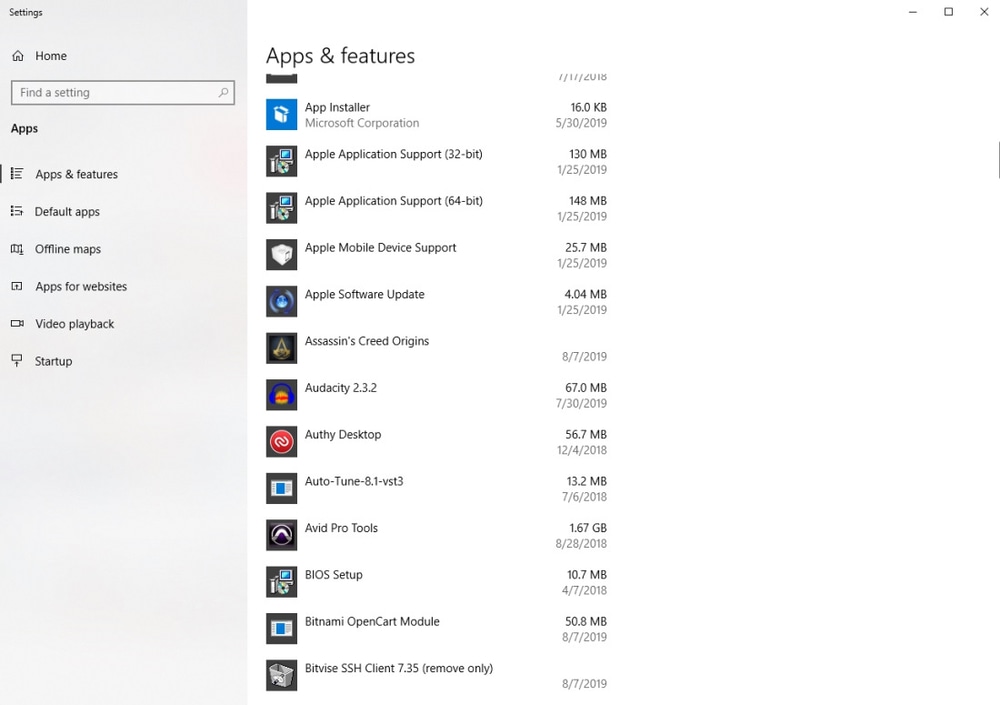
گاهی برنامهها پروسههای پسزمینه گوناگونی را به اجرا درمیآورند که هرگز از آنان استفاده نخواهید کرد. برای مثال، برنامه مدیریت دانلود IDM را در نظر بگیرید — شما فقط زمانی به آن نیاز دارید که میخواهید محتوایی را به صورت آنلاین از سایتهای گوناگون دریافت کنید — در غیر اینصورت، نیازی به باز بودن این برنامه و اختصاص حافظه برای آن نیست. هربار که قصد دریافت محتوایی را داشته باشید، میتوانید آن را اجرا کنید و به محض اتمام کار، آن را ببندید.
گاهی برنامهها در طی نصب شدن بر روی سیستم، برنامههای اضافه دیگری را بدون اجازه شما نصب میکنند — بهمانند برنامههای امنیتی و ضدویروس — بنابراین به Settings و سپس Apps بروید و پس از بررسی، آنان را حذف کنید.
از برنامههای سبکتری استفاده کنید
بهمانند مروگر اینترنت گوگل کروم، برنامههای دیگری هستند که بسیار کمتر حافظه را اشغال میکنند — از این رو، تاثیر مثبتی روی کارکرد سیستم میگذارند. این برنامه تقریبا نشان داده که استفاده کمتری نسبت به دیگر مرورگرها از حافظه میبرد.
اگر از مرورگر امنی مثل فایرفاکس استفاده میکنید، میتوانید آن را بهینه کنید. این برنامه در طول زمان اجرایش، حجم زیادی از حافظه را اشغال میکند، برای خلاصی از آن، میتوانید از گزینه Private Browsing استفاده کنید، و از باز گذاشتن تبهای غیرقابل استفاده پرهیز کنید.
اگر از مرورگر اوپرا جیایکس استفاده کنید، باید بدانید که این برنامه به شما اجازه میدهد تا میزان استفاده از حافظه را محدود کنید.
در نهایت، بسته به نیازتان، بهترین انتخاب را کنید.
پیگیر کارکردهای حافظه باشید
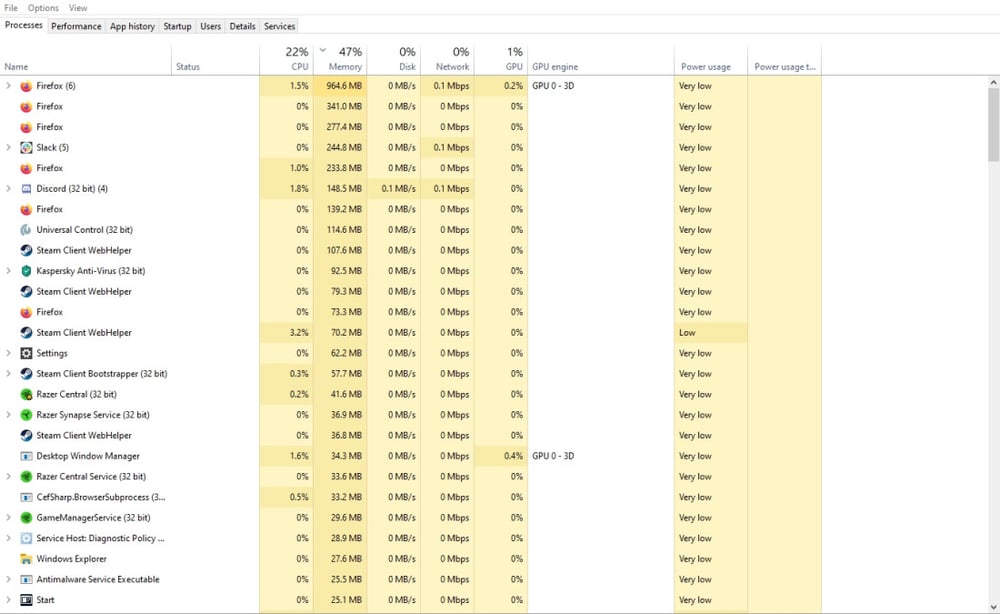
حتی اگر تمام برنامههای غیرضروری خود را حذف کرده باشید، عوامل دیگری منجر به پر شدن حافظه میشوند. برخی اوقات، برنامهها به دلیل بروز رفتارهای غیرعادی در آنها که ناشی از بهروزرسانیها و افزونهها است، استفاده نادرست زیادی از حافظه میکنند. البته راه مطمئنی برای رفع این مشکل وجود ندارد، از آنجایی که ساختار برنامهها متفاوت است و البته شما وظیفه دارید که به صورت پیدرپی حافظه را مورد بررسی و سنجش قرار دهید تا بتوانید پروسههایی که استفاده پوچی از حافظه میبرند را تشخیص دهید و در نهایت نابود کنید.
از برنامه تقویتکننده بازی در حین بازی کردن استفاده کنید
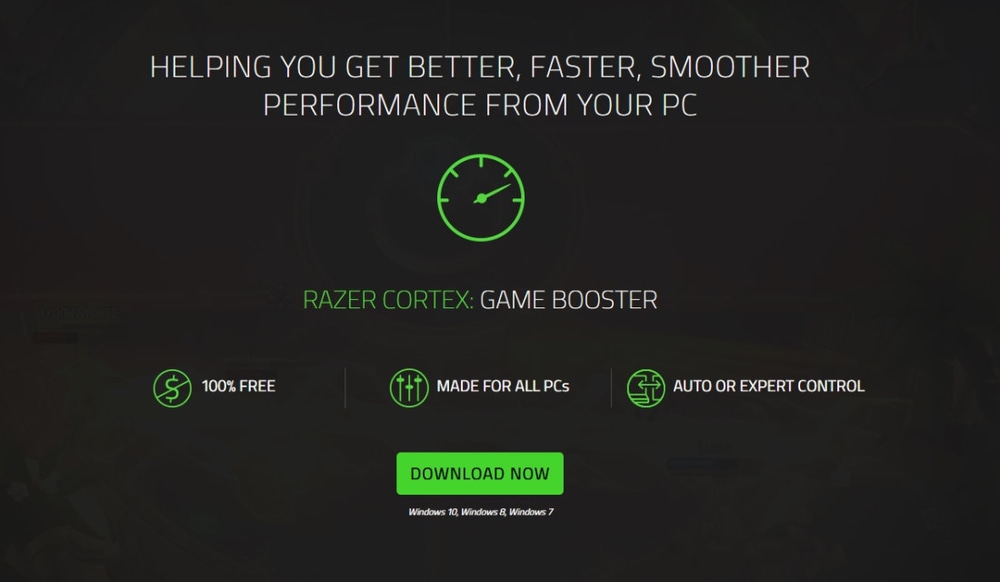
برنامههایی مثل Razer Cortex قادر به معلقسازی تمامی برنامههای غیرضروری پیش از اجرای بازی موردنظر است. این کار منجر به آزاد شدن فضایی بیشتر در حافظه، و اختصاص دادن آن به بازی میشود، تا راحتتر اجرا شود. با آنکه ممکن است این کار همیشه پاسخگوی نیازتان نباشد، ولی شاید به امتحانش بیارزد. این روش گاهی معجزه میکند.
برنامهها و پروسههای در حالاجرا را اسکن کنید

حتی با نصب بودن برنامه ضدویروس روی سیستم، نمیتوانید از عدم وجود بدافزارهایی که منجر به اشغال حافظه میشوند، اطمینان حاصل کنید. گاهی تشخیص آنان توسط ضدویروسها هم تا بازه زمانی خاصی ممکن نیست — این موضوع بیشتر در مورد بدافزارهای جدید صدق میکند. به منظور خلاص شدن از آنان، برنامه AdwCleaner میتواند تا حدی مشکلتان را برطرف کند. این برنامه کلیه افزونهها، برنامههای تبلیغاتی و بدافزارهای ناخواسته را در مرورگرهایی مثل فایرفاکس، اینترنت اکسپلورر، اوپرا و کروم، بهعلاوه رجیستری ویندوز، پروسههای درحالاجرا، و … را اسکن و در صورت لزوم حذف میکند. این برنامه بسیار کمحجم بوده و به حداقل یکبار امتحانش میارزد.
ناگفته نماند که یکی از عاملین کندی بیشازحد حافظه، وجود ضدویروسهاست. تلاش کنید کارهایتان را زمانبندی کنید، تا پروسهها همزمان به حافظه و پردازشگر هجوم نیاورند. قابلیت اسکن خودکار ضدویروسها هرچند که بسیار کارآمد است، ولی اگر همزمان با یک یا چند پروسه سنگین درحالاجرا آغاز شود، ممکن است منجر به کندی سیستم و البته اشغال حافظه شود. پیش از استفاده از ضدویروس، حداقل و حداکثر فضای حافظهای که در طول زمان اجرایش طلب میکند را با توجه به تجربیات کاربران و توضیحات خود سازنده آن، با فضای کل و فضای باقیمانده حافظه خود بسنجید — ضدویروس ESET NOD32 یکی از سبکترین آنهاست.
تعداد برنامههای قابل اجرا در استارتآپ را کاهش دهید
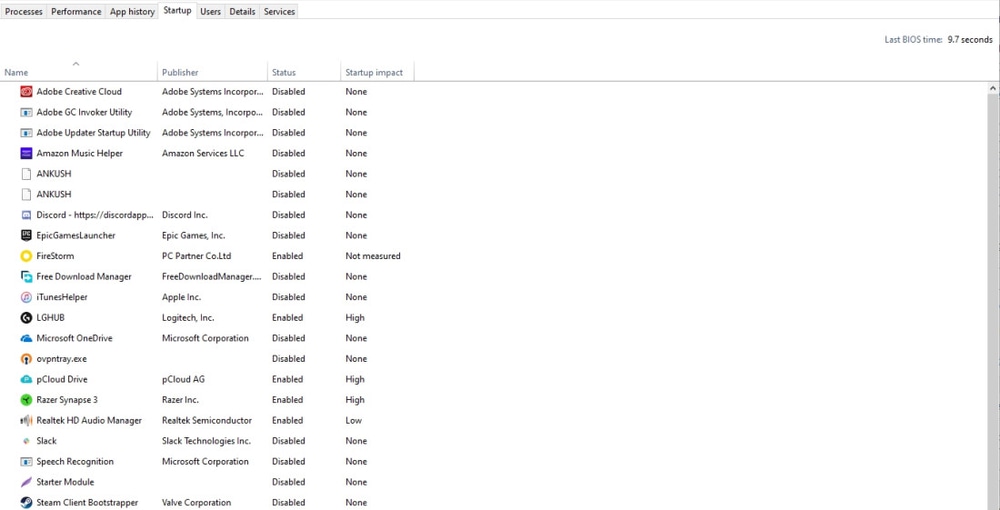
یک روش و پیشبینی ساده این است که وارد Task Manager شوید و در قسمت Startup برنامههای غیرضروری که زمان آغازبهکار سیستم اجرا میشوند را غیرفعال کنید — بهمانند برنامه مدیریت دانلود IDM و حتی ضدویروسها که پیشفرض در این بخش قرار دارند و در همان ابتدایکار حافظه را اشغال میکنند. البته این کار گاهی خطرناک است، زیرا ممکن است بدافزاری هم در آغاز کار اجرا شود، که اگر ضدویروس غیرفعال باشد، تاثیر مخرب خود را میگذارد، پس مراقب انتخابهای خود باشید.
خوبی این روش این است که سیستم به نرمی و سبکی کار خود را آغاز میکند.
جمعبندی
امید است با اعمال و پیگیری روشهای بالا جهت بهینهسازی حافظه، مشکلتان با کندی سیستم برطرف شود، اگر موفق نشدید، احتمالا راهی جز ارتقای حافظه یا ارتقای سیستم ندارید.
نوشته چگونه حافظه رم کامپیوتر خود را خالی و بهینه کنیم؟ اولین بار در اخبار تکنولوژی و فناوری پدیدار شد.

با آنکه میدانیم هرچه فضای حافظه دسترسی تصادفی (RAM) برای اجرای همزمان وظیفههای گوناگون یک سیستم بیشتر باشد، نتیجه بهتری را در پی خواهد داشت — در این میان، بسیاری از کاربران خواستار این هستند که بدانند چگونه به پروسههای متعدد، حافظه اختصاص داده میشود.
در طول استفاده از کامپبوتر، احتمالا شاهد کندی سیستم و داغ شدن آن بودهاید، پس بسیار قابل اهمیت است که بدانید چطور میشود حافظه را خالی کرد و بهبود داد.
آیا لازم است حافظه خود را ارتقا دهید؟
آیا نیاز است که حافظه بیشتری به سیستم خود اضافه کنید؟ پاسخ این سوال واضح نیست، زیرا باید کارکرد حافظه و عملکرد برنامههای ضروری خود را با یکدیگر بسنجید. اگر خروجی خوبی از استفاده همزمان از تمام برنامههای ضروری درحالاجرا بهدست آوردید، پس نیازی به ارتقا نیست — در غیر اینصورت، و البته در صورت دریافت خروجی بهتر، با توجه به نیاز خود، به حافظه کامپیوتر خود بیافزایید.
اگر مطمئن نیستید که چکار کنید، ما راهکارهایی را پیش روی شما قرار دادهایم تا شاید مشکلتان را برطرف کند.
چگونه فضای حافظه خود را خالی و کماستفادهتر کنید؟
۱. بهسادگی سیستم خود را ریاستارت کنید
آسانترین راه برای برطرف کردن چنین مشکلاتی در سیستمعامل ویندوز، راهاندازی مجدد آن است. گاهی پروسههای درحالاجرایی وجود دارند که خلاص شدن از آنان برای کاربران عادی ناممکن، و برای حرفهایها زمانبر است. پس با یک ریاستارت ساده همه چیز از نو آغاز شده، و فقط برنامههای استارتآپ در پسزمینه در حال اجرا خواهند بود.
۲. از دست برنامهها و پروسههای غیرضروری خلاص شوید
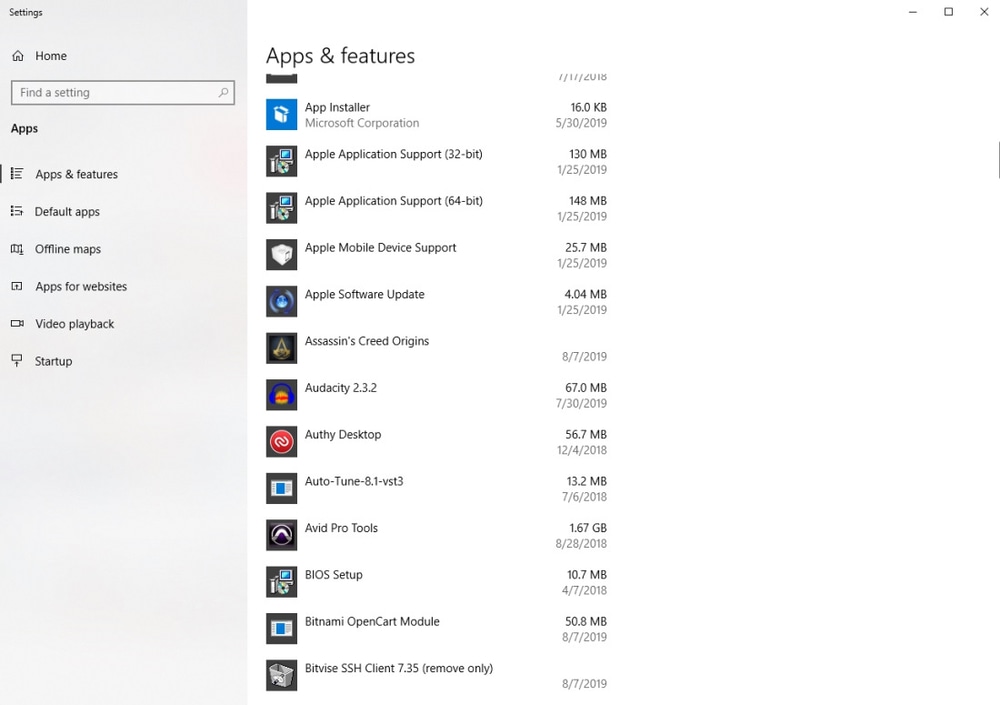
گاهی برنامهها پروسههای پسزمینه گوناگونی را به اجرا درمیآورند که هرگز از آنان استفاده نخواهید کرد. برای مثال، برنامه مدیریت دانلود IDM را در نظر بگیرید — شما فقط زمانی به آن نیاز دارید که میخواهید محتوایی را به صورت آنلاین از سایتهای گوناگون دریافت کنید — در غیر اینصورت، نیازی به باز بودن این برنامه و اختصاص حافظه برای آن نیست. هربار که قصد دریافت محتوایی را داشته باشید، میتوانید آن را اجرا کنید و به محض اتمام کار، آن را ببندید.
گاهی برنامهها در طی نصب شدن بر روی سیستم، برنامههای اضافه دیگری را بدون اجازه شما نصب میکنند — بهمانند برنامههای امنیتی و ضدویروس — بنابراین به Settings و سپس Apps بروید و پس از بررسی، آنان را حذف کنید.
از برنامههای سبکتری استفاده کنید
بهمانند مروگر اینترنت گوگل کروم، برنامههای دیگری هستند که بسیار کمتر حافظه را اشغال میکنند — از این رو، تاثیر مثبتی روی کارکرد سیستم میگذارند. این برنامه تقریبا نشان داده که استفاده کمتری نسبت به دیگر مرورگرها از حافظه میبرد.
اگر از مرورگر امنی مثل فایرفاکس استفاده میکنید، میتوانید آن را بهینه کنید. این برنامه در طول زمان اجرایش، حجم زیادی از حافظه را اشغال میکند، برای خلاصی از آن، میتوانید از گزینه Private Browsing استفاده کنید، و از باز گذاشتن تبهای غیرقابل استفاده پرهیز کنید.
اگر از مرورگر اوپرا جیایکس استفاده کنید، باید بدانید که این برنامه به شما اجازه میدهد تا میزان استفاده از حافظه را محدود کنید.
در نهایت، بسته به نیازتان، بهترین انتخاب را کنید.
پیگیر کارکردهای حافظه باشید
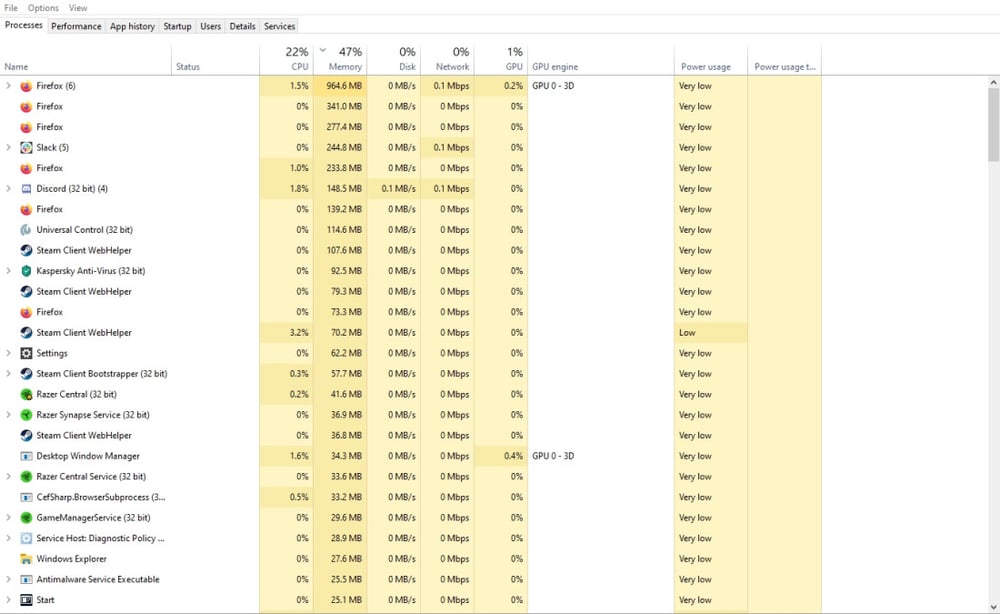
حتی اگر تمام برنامههای غیرضروری خود را حذف کرده باشید، عوامل دیگری منجر به پر شدن حافظه میشوند. برخی اوقات، برنامهها به دلیل بروز رفتارهای غیرعادی در آنها که ناشی از بهروزرسانیها و افزونهها است، استفاده نادرست زیادی از حافظه میکنند. البته راه مطمئنی برای رفع این مشکل وجود ندارد، از آنجایی که ساختار برنامهها متفاوت است و البته شما وظیفه دارید که به صورت پیدرپی حافظه را مورد بررسی و سنجش قرار دهید تا بتوانید پروسههایی که استفاده پوچی از حافظه میبرند را تشخیص دهید و در نهایت نابود کنید.
از برنامه تقویتکننده بازی در حین بازی کردن استفاده کنید
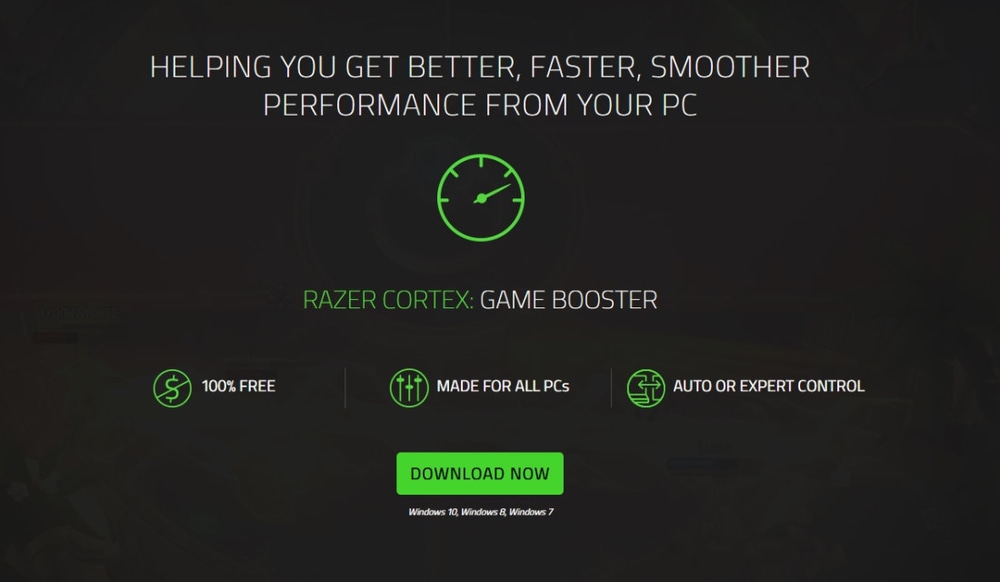
برنامههایی مثل Razer Cortex قادر به معلقسازی تمامی برنامههای غیرضروری پیش از اجرای بازی موردنظر است. این کار منجر به آزاد شدن فضایی بیشتر در حافظه، و اختصاص دادن آن به بازی میشود، تا راحتتر اجرا شود. با آنکه ممکن است این کار همیشه پاسخگوی نیازتان نباشد، ولی شاید به امتحانش بیارزد. این روش گاهی معجزه میکند.
برنامهها و پروسههای در حالاجرا را اسکن کنید

حتی با نصب بودن برنامه ضدویروس روی سیستم، نمیتوانید از عدم وجود بدافزارهایی که منجر به اشغال حافظه میشوند، اطمینان حاصل کنید. گاهی تشخیص آنان توسط ضدویروسها هم تا بازه زمانی خاصی ممکن نیست — این موضوع بیشتر در مورد بدافزارهای جدید صدق میکند. به منظور خلاص شدن از آنان، برنامه AdwCleaner میتواند تا حدی مشکلتان را برطرف کند. این برنامه کلیه افزونهها، برنامههای تبلیغاتی و بدافزارهای ناخواسته را در مرورگرهایی مثل فایرفاکس، اینترنت اکسپلورر، اوپرا و کروم، بهعلاوه رجیستری ویندوز، پروسههای درحالاجرا، و … را اسکن و در صورت لزوم حذف میکند. این برنامه بسیار کمحجم بوده و به حداقل یکبار امتحانش میارزد.
ناگفته نماند که یکی از عاملین کندی بیشازحد حافظه، وجود ضدویروسهاست. تلاش کنید کارهایتان را زمانبندی کنید، تا پروسهها همزمان به حافظه و پردازشگر هجوم نیاورند. قابلیت اسکن خودکار ضدویروسها هرچند که بسیار کارآمد است، ولی اگر همزمان با یک یا چند پروسه سنگین درحالاجرا آغاز شود، ممکن است منجر به کندی سیستم و البته اشغال حافظه شود. پیش از استفاده از ضدویروس، حداقل و حداکثر فضای حافظهای که در طول زمان اجرایش طلب میکند را با توجه به تجربیات کاربران و توضیحات خود سازنده آن، با فضای کل و فضای باقیمانده حافظه خود بسنجید — ضدویروس ESET NOD32 یکی از سبکترین آنهاست.
تعداد برنامههای قابل اجرا در استارتآپ را کاهش دهید
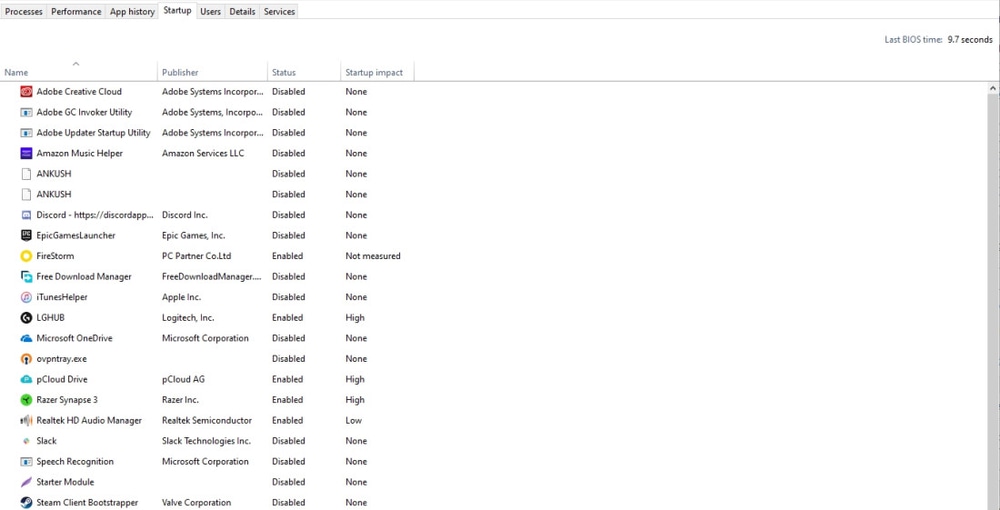
یک روش و پیشبینی ساده این است که وارد Task Manager شوید و در قسمت Startup برنامههای غیرضروری که زمان آغازبهکار سیستم اجرا میشوند را غیرفعال کنید — بهمانند برنامه مدیریت دانلود IDM و حتی ضدویروسها که پیشفرض در این بخش قرار دارند و در همان ابتدایکار حافظه را اشغال میکنند. البته این کار گاهی خطرناک است، زیرا ممکن است بدافزاری هم در آغاز کار اجرا شود، که اگر ضدویروس غیرفعال باشد، تاثیر مخرب خود را میگذارد، پس مراقب انتخابهای خود باشید.
خوبی این روش این است که سیستم به نرمی و سبکی کار خود را آغاز میکند.
جمعبندی
امید است با اعمال و پیگیری روشهای بالا جهت بهینهسازی حافظه، مشکلتان با کندی سیستم برطرف شود، اگر موفق نشدید، احتمالا راهی جز ارتقای حافظه یا ارتقای سیستم ندارید.
نوشته چگونه حافظه رم کامپیوتر خود را خالی و بهینه کنیم؟ اولین بار در اخبار تکنولوژی و فناوری پدیدار شد.